Tích hợp Azure DevOps với Zoom Whiteboard cho phép người dùng đồng bộ hóa các câu chuyện và tác vụ với Zoom Whiteboard. Với tính năng này, người dùng có thể dễ dàng truy cập và cập nhật các mục công việc từ bảng Azure trực tiếp trong bảng trắng, loại bỏ nhu cầu chuyển đổi giữa các nền tảng để quản lý các mục công việc.
Azure DevOps là gì?
Azure DevOps là một bộ công cụ do Microsoft phát triển, dùng để hỗ trợ quản lý vòng đời phát triển phần mềm (SDLC – Software Development Life Cycle). Nó cung cấp đầy đủ giải pháp từ lập kế hoạch, phát triển, kiểm thử, triển khai cho đến quản lý và giám sát ứng dụng.
Trước đây, Azure DevOps được biết đến với tên gọi Visual Studio Team Services (VSTS).
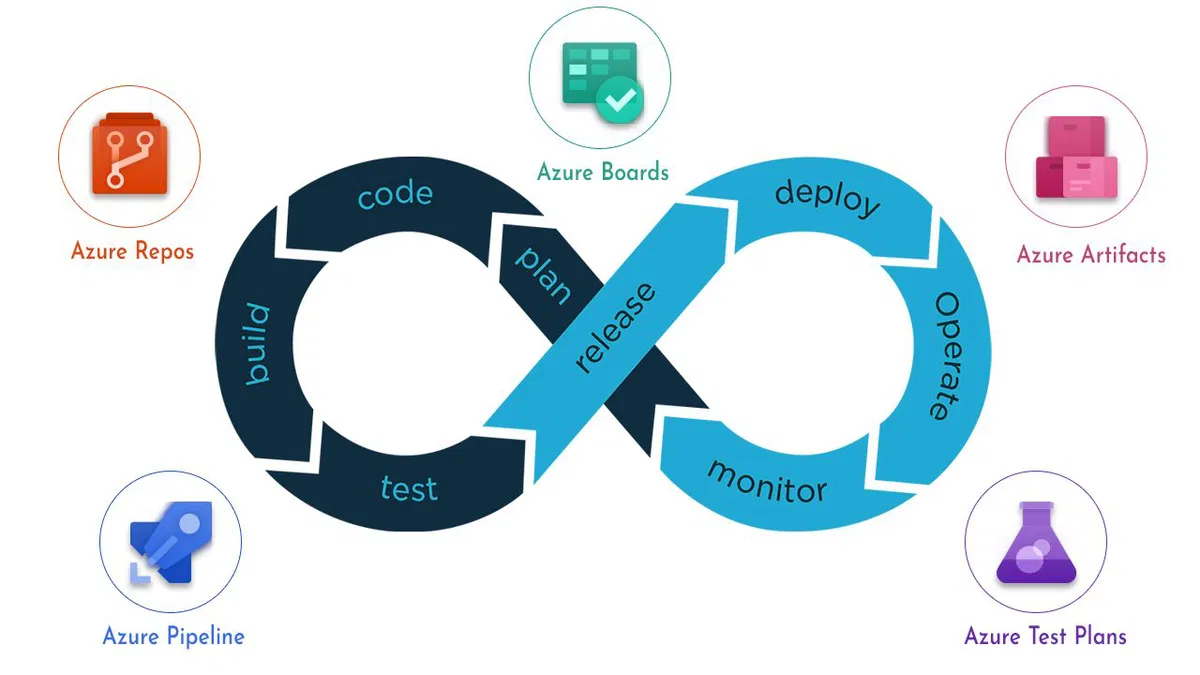
Azure DevOps cung cấp các dịch vụ chính sau:
- Azure Repos: Dịch vụ quản lý mã nguồn, hỗ trợ Git và Team Foundation Version Control (TFVC) cho quản lý mã nguồn phân tán.
- Azure Boards: Dịch vụ quản lý công việc và dự án, cung cấp các bộ công cụ Agile bao gồm Kanban và Scrum, hỗ trợ nhóm làm việc hiệu quả hơn.
- Azure Pipelines: Dịch vụ tự động hóa quy trình triển khai và xây dựng, cho phép tạo các Pipeline triển khai liên tục (CI/CD) để tự động hóa quá trình từ mã nguồn đến môi trường triển khai.
- Azure Test Plans: Dịch vụ kiểm thử và quản lý kiểm thử, cung cấp bộ công cụ giúp theo dõi và quản lý kết quả kiểm thử.
- Azure Artifacts: Dịch vụ cho phép các nhóm chia sẻ package từ cả mã nguồn đóng và mã nguồn mở giống và tích hợp vào trong pipeline của các project khác nhau như Maven, npm và NuGet.
Yêu cầu khi sử dụng Azure DevOps với Zoom Whiteboard
- Ứng dụng Zoom dành cho máy tính để bàn dành cho Windows, macOS hoặc Linux: Phiên bản tối thiểu toàn cầu trở lên
- Ứng dụng di động Zoom dành cho Android hoặc iOS: Phiên bản toàn cầu tối thiểu hoặc cao hơn
- Tài khoản quản trị Azure DevOps để cài đặt và gỡ cài đặt
- Giấy phép Whiteboard Plus
Cách cài đặt Azure DevOps từ Zoom Marketplace
Nếu quản trị viên của bạn đã cài đặt ứng dụng Azure DevOps, ứng dụng sẽ tự động được cài đặt và bạn có thể sử dụng trong máy khách.
- Tạo hoặc mở bảng trắng.
- Trên thanh công cụ ở phía bên trái màn hình, nhấp vào biểu tượng More Tools [Công cụ khác]
![biểu tượng More Tools [Công cụ khác] - sử dụng Azure DevOps với Zoom Whiteboard](https://ngocthien.one/wp-content/uploads/2025/10/Pasted-image-1.png) .
. - Nhấp vào Card [Thẻ], sau đó Import Azure issues [Nhập sự cố Azure].
- Nhấp vào Zoom Marketplace.
- Nhấp vào Add.
- Xác nhận các quyền mà ứng dụng yêu cầu, sau đó chọn Allow [Cho phép].
Sau khi cài đặt ứng dụng từ Zoom Marketplace, bạn sẽ được chuyển hướng đến trang Connect to Azure DevOps [Kết nối với Azure DevOps]. - Cấu hình Application Link [Liên kết ứng dụng].
- Nhập tên miền Azure DevOps của công ty bạn, sau đó nhấp vào Connect [Kết nối].
Bạn sẽ được chuyển hướng đến Azure DevOps để xác nhận kết nối. Sau khi hoàn tất, bạn và người dùng sẽ có thể cấu hình thông báo/đăng ký của riêng mình.
Cách kết nối tài khoản Azure DevOps của bạn trong Zoom Whiteboard
- Tạo hoặc mở bảng trắng.
- Trên thanh công cụ ở phía bên trái màn hình, nhấp vào biểu tượng More Tools [Công cụ khác]
![biểu tượng More Tools [Công cụ khác] - sử dụng Azure DevOps với Zoom Whiteboard](data:image/svg+xml,%3Csvg%20xmlns='http://www.w3.org/2000/svg'%20width='25'%20height='25'%20viewBox='0%200%2025%2025'%3E%3C/svg%3E) .
. - Nhấp vào Card [Thẻ], sau đó Import Azure Issues [Nhập sự cố Azure].
- Trong hộp thoại Import Azure Issues as Cards [Nhập sự cố Azure dưới dạng Thẻ], hãy nhấp vào Log into Azure DevOps Cloud [Đăng nhập vào Azure DevOps Cloud].
- Chọn một dự án Azure DevOps rồi nhấp vào Connect [Kết nối].
Một tab mới sẽ mở ra. - Nhấp vào Connect [Kết nối].
- Nhấp vào Allow [Cho phép] để cấp cho ứng dụng Azure quyền đọc và ghi dữ liệu của bạn.
- Nhấp vào Confirm [Xác nhận].
Thông báo thành công sẽ xuất hiện. Trên bảng trắng, bạn sẽ thấy hộp thoại Select Issues [Chọn Sự cố], nơi bạn có thể nhập các sự cố Azure.
Cách tạo Azure Issue từ Zoom Whiteboard
Thực hiện theo các bước dưới đây để tạo sự cố Azure từ Zoom Whiteboard.
- Tạo hoặc mở bảng trắng.
- Trên thanh công cụ ở phía bên trái màn hình, nhấp vào biểu tượng More Tools [Công cụ khác]
![biểu tượng More Tools [Công cụ khác] - sử dụng Azure DevOps với Zoom Whiteboard](data:image/svg+xml,%3Csvg%20xmlns='http://www.w3.org/2000/svg'%20width='25'%20height='25'%20viewBox='0%200%2025%2025'%3E%3C/svg%3E) .
. - Nhấp vào Card [Thẻ], sau đó Import Azure Issues [Nhập sự cố Azure].
- Ở đầu cửa sổ bật lên Select Issues [Chọn vấn đề], hãy nhấp vào New Issue [Vấn đề mới].
- Điền vào các trường bắt buộc để tạo sự cố Azure:
- Title: Đây là tên hoặc tiêu đề ngắn gọn, mang tính mô tả cho vấn đề. Nó thường tóm tắt chủ đề hoặc vấn đề chính.
- Project: Trường này xác định dự án hoặc sáng kiến liên quan đến vấn đề. Nó giúp phân loại và sắp xếp các vấn đề dựa trên mối liên hệ của chúng với các dự án cụ thể.
- Iteration: Lặp lại đề cập đến một khung thời gian hoặc chu kỳ cụ thể trong một dự án. Nó thường được sử dụng để lập kế hoạch và theo dõi công việc trong một khoảng thời gian xác định, chẳng hạn như một sprint hoặc release.
- Description: Trường mô tả cung cấp lời giải thích hoặc tường thuật chi tiết về vấn đề. Trường này phải bao gồm thông tin liên quan, bối cảnh và mọi chi tiết cần thiết để hiểu và giải quyết vấn đề hoặc nhiệm vụ.
- Cung cấp thông tin ở bảng bên phải:
- Gán mã màu cho sự cố Azure.
- Tìm kiếm người được giao nhiệm vụ.
- Nhập ngày đến hạn.
- Nhấp vào Done [Xong].
Cách nhập Azure Issues vào Zoom Whiteboard
Thực hiện theo các bước dưới đây để nhập sự cố Azure DevOps vào Zoom Whiteboard.
- Tạo hoặc mở bảng trắng.
- Trên thanh công cụ ở phía bên trái màn hình, nhấp vào biểu tượng More Tools [Công cụ khác]
![biểu tượng More Tools [Công cụ khác] - sử dụng Azure DevOps với Zoom Whiteboard](data:image/svg+xml,%3Csvg%20xmlns='http://www.w3.org/2000/svg'%20width='25'%20height='25'%20viewBox='0%200%2025%2025'%3E%3C/svg%3E) .
. - Nhấp vào Card [Thẻ], sau đó Import Azure Issues.
- Tùy chỉnh các thiết lập liên quan.
- Nhấp vào Save.
- Trong cửa sổ bật lên Select Issues, hãy nhấp vào hộp kiểm bên cạnh sự cố Azure DevOps bạn muốn nhập. Bạn cũng có thể chọn và nhập nhiều sự cố bằng cách nhấp vào nhiều hộp kiểm.
- Nhấp vào Import.
Các sự cố Azure DevOps sẽ được nhập vào bảng trắng dưới dạng thẻ Azure DevOps.
Cài đặt nhập Azure DevOps
Project: Chọn một không gian làm việc cụ thể nơi một nhóm hoặc một nhóm người dùng cộng tác thực hiện một loạt các nhiệm vụ, vấn đề hoặc sáng kiến có liên quan.
Import Fields: Chọn trường nào từ dữ liệu nguồn được nhập vào Azure DevOps, tùy chỉnh quá trình nhập theo nhu cầu cụ thể của bạn.
Sau khi cấu hình cài đặt nhập, trạng thái khả dụng và chi tiết trường tương ứng sẽ được hiển thị. Dưới đây là một số thao tác bạn có thể thực hiện:
- Gán màu để nhóm trực quan các trạng thái Azure tương tự bằng cách nhấp vào trạng thái Azure.
- Hiển thị bất kỳ trường tùy chỉnh nào bằng cách bật công tắc bên cạnh trường đó khi nhập sự cố.
Lưu ý: Trạng thái Azure và các tùy chọn trường sẽ khác nhau tùy thuộc vào loại sự cố cụ thể mà bạn đã chọn.
Cách thêm một Azure Card mới
Thực hiện theo các bước dưới đây để tạo thẻ Azure mới trên Zoom Whiteboard.
- Tạo hoặc mở bảng trắng.
- Trên thanh công cụ ở phía bên trái màn hình, nhấp vào biểu tượng More Tools [Công cụ khác]
![biểu tượng More Tools [Công cụ khác] - sử dụng Azure DevOps với Zoom Whiteboard](data:image/svg+xml,%3Csvg%20xmlns='http://www.w3.org/2000/svg'%20width='25'%20height='25'%20viewBox='0%200%2025%2025'%3E%3C/svg%3E) .
. - Nhấp vào Card, sau đó nhấp vào New Azure Card.
- Điền vào các trường bắt buộc cho thẻ Azure DevOps.
- Nhấp vào Done.
Cách quản lý Azure Card trong Zoom Whiteboard
Thực hiện theo các bước dưới đây để chỉnh sửa thẻ Azure được tạo hoặc nhập từ Azure DevOps vào Zoom Whiteboard.
- Tạo hoặc mở bảng trắng.
- Thêm thẻ Azure mới hoặc nhập sự cố Azure.
- Nhấp vào thẻ Azure để mở thanh công cụ lựa chọn. Trên thanh công cụ, bạn có thể chọn từ các tùy chọn sau:
- Nhấp vào biểu tượng Expand
![biểu tượng Expand [Mở rộng]](https://ngocthien.one/wp-content/uploads/2025/10/expand-icon.png) để xem và chỉnh sửa chi tiết sự cố, bao gồm tóm tắt, loại dự án, mức độ ưu tiên và mô tả.
để xem và chỉnh sửa chi tiết sự cố, bao gồm tóm tắt, loại dự án, mức độ ưu tiên và mô tả.
Ở bên phải, bạn sẽ thấy các chi tiết Azure DevOps khác như mã màu, người được giao, ngày đến hạn và trạng thái. - Nhấp vào biểu tượng Linkout
 để mở sự cố trong Azure DevOps.
để mở sự cố trong Azure DevOps. - Nhấp vào biểu tượng Color
 để nhóm các vấn đề liên quan một cách trực quan.
để nhóm các vấn đề liên quan một cách trực quan. - Nhấp vào biểu tượng Lock
 để ngăn người dùng khác sửa đổi thông tin chi tiết về thẻ Azure.
để ngăn người dùng khác sửa đổi thông tin chi tiết về thẻ Azure. - Nhấp vào biểu tượng dấu ba chấm
 để thực hiện các hành động sau:
để thực hiện các hành động sau:
- Copy: Sao chép thẻ đã chọn.
- Copy as image: Sao chép thẻ đã chọn dưới dạng hình ảnh, sau đó có thể chia sẻ hoặc dán vào các ứng dụng hỗ trợ hình ảnh.
- Paste: Đặt tấm thẻ đã sao chép vào một vị trí khác trên bảng trắng.
- Duplicate: Tạo một bản sao chính xác của thẻ đã chọn.
- Copy Link to Object: Sao chép siêu liên kết hoặc URL của thẻ đã chọn, sau đó có thể chia sẻ hoặc dán ở nơi khác.
- Bring to Front: Đặt thẻ đã chọn lên lớp trên cùng.
- Send to back: Đặt thẻ đã chọn vào lớp dưới cùng.
- Bring Forward: Di chuyển thẻ đã chọn lên một lớp.
- Send Backward: Di chuyển thẻ đã chọn lùi lại một lớp.
- Add Comment: Để lại bình luận trên thẻ đã chọn.
- Save as Template: Lưu thẻ đã chọn dưới dạng mẫu.
- Info: Hiển thị người tạo và người chỉnh sửa cuối cùng của thẻ đã chọn.
- Lock: Khóa thẻ để ngăn những người dùng khác có quyền chỉnh sửa vô tình sửa đổi nội dung.
- Delete: Xóa thẻ đã chọn.
Lưu ý: Bạn cũng có thể nhấp chuột phải vào thẻ Azure DevOps để thực hiện các thao tác trên.
- Nhấp vào biểu tượng Expand
Xem thêm: Cách sử dụng Zoom Whiteboard chi tiết







